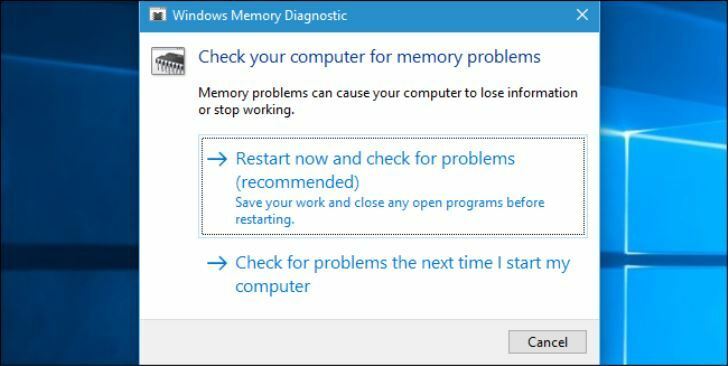
Denne programvaren reparerer vanlige datamaskinfeil, beskytter deg mot filtap, skadelig programvare, maskinvarefeil og optimaliserer PC-en for maksimal ytelse. Løs PC-problemer og fjern virus nå i tre enkle trinn:
- Last ned Restoro PC-reparasjonsverktøy som kommer med patenterte teknologier (patent tilgjengelig her).
- Klikk Start søk for å finne Windows-problemer som kan forårsake PC-problemer.
- Klikk Reparer alle for å fikse problemer som påvirker datamaskinens sikkerhet og ytelse
- Restoro er lastet ned av 0 lesere denne måneden.
Windows-operativsystemet leveres med et mylder av esoteriske verktøy og kommandoer, men bare noen få blir noen gang brukt. Noen av disse kommandoene er en ekte perle, og når du blir kjent med dem, vil du ha mer ammunisjon å gjøre brann mot de irriterende 'systemfeil' -meldingene som dukker opp når det er en feil i maskinvaren eller programvare. I dag skal vi ta på et slikt verktøy som kan være nøkkelen til å løse alle PC-problemene dine.
Memory Diagnostic Tool aka mdsched.exe
Hvis PC-en din har flere problemer enn du kan håndtere, bør du sannsynligvis prøve Memory Diagnostic Tool. Også kjent som mdsched.exe, gjør Memory Diagnostic-verktøyet en grundig test av din minne inkludert RAM sjekke det for alle feil som kan kvele riktig funksjon. Du kjenner følelsen: datamaskinen din henger kontinuerlig, fryser tilfeldig, starter på nytt uten advarsler, barfs opp døde blå skjermer og listen er uendelig. Alle disse problemene kan være symptomer på maskinvareproblemer, men hvordan kan du vite det?
Memory Diagnostic Tools kjører omfattende test og viser testresultatene slik at du kan iverksette umiddelbare tiltak. Hvis Windows oppdager et mulig problem, vil du motta et varsel, og du kan klikke på det for å åpne. Følg trinnene nedenfor for å kjøre Windows Memory Diagnostic Tool.
Åpne kontrollpanelet og skriv ‘minne’ i søkefeltet. Klikk deretter på ‘Windows Memory Diagnostics’ for å åpne den. Alternativt kan du trykke på Windows-tasten + R og deretter skrive mdsched.exe og trykk enter for å åpne den.

Nå må du velge mellom to alternativer: ‘Start på nytt og sjekk problemene’ eller ‘Se etter problemer neste gang jeg starter datamaskinen på nytt. Hvis du velger å starte på nytt og kontrollere problemene, må du lagre alt arbeidet ditt og lukke alle de kjørende programmene på Windows 10-datamaskinen.
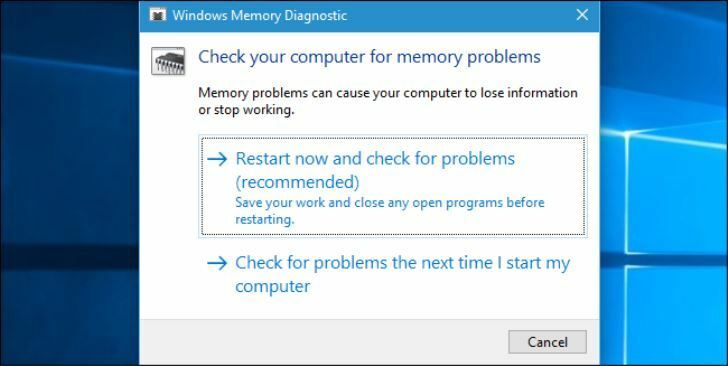
Når du starter Windows på nytt, starter Memory Diagnostics Tool automatisk å kjøre tester på PC-ens minne. Vær tålmodig, da det kan ta litt tid å kjøre diagnostiske tester. Systemet vil også vise fremdriftslinjen og statusvarslingen under prosessen. Når du er ferdig, starter datamaskinen din på nytt og går tilbake til Windows-skrivebordet. Det skal også vise testresultatene.
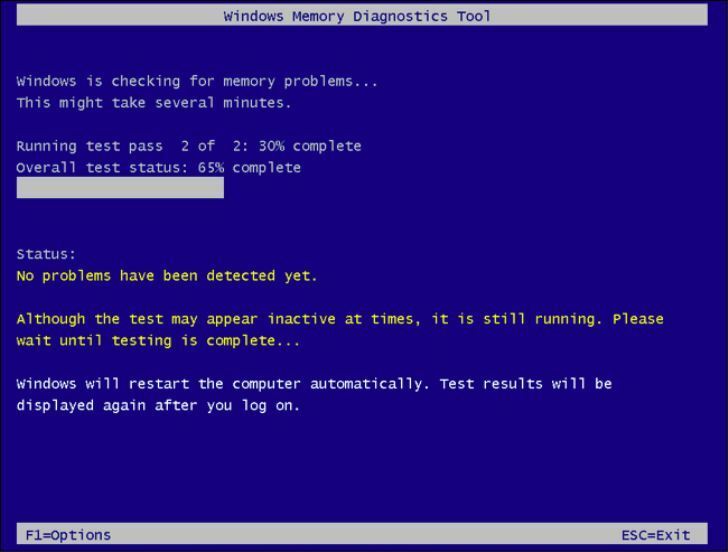
På dette punktet er det viktig å merke seg at ikke alle gangene systemet viser testresultatene. Jeg vil nå lære deg hvordan du kan hente resultatene selv hvis datamaskinen din ikke viser dem.
Høyreklikk først på startknappen og velg ‘Event Viewer’ eller skriv ‘eventvwr.msc’ i kjøredialogboksen, og trykk enter hvis du bruker Windows 7.
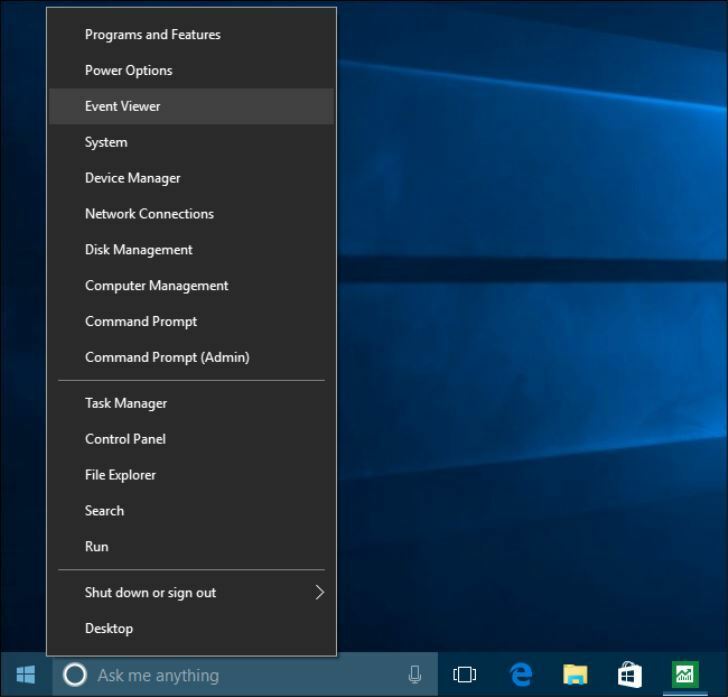
Finn 'Windows-loggene' på høyre side og åpne den. Du vil se en endeløs liste over hendelser. Klikk ‘Finn’ i høyre rute.
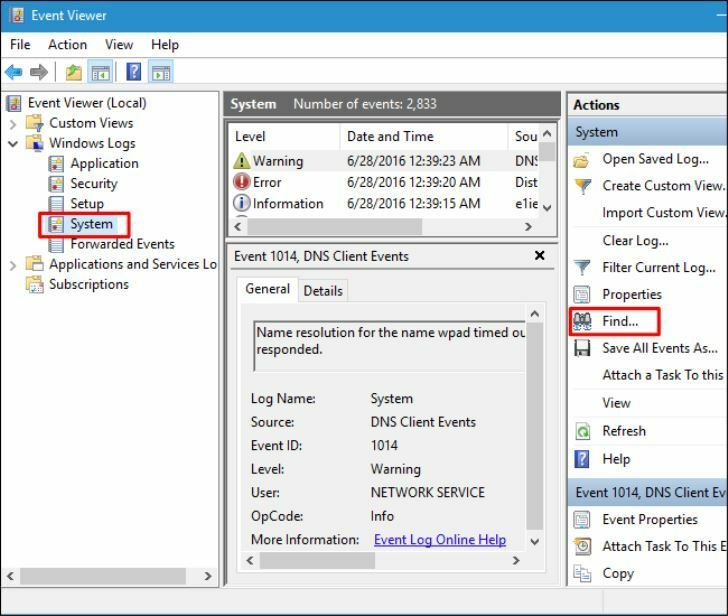
Skriv 'MemoryDiagnostic' i boksen som dukker opp, og klikk deretter 'Finn neste'. Testresultatene åpnes nederst i det samme vinduet.
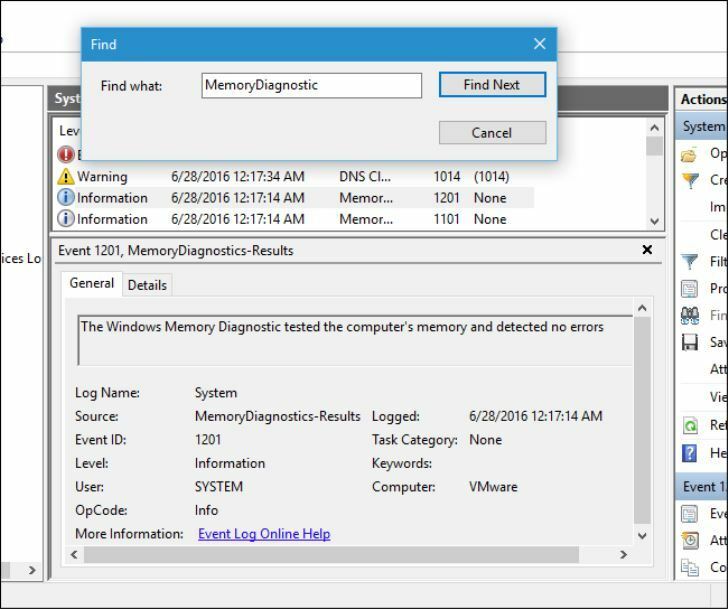
Nå som du vet hva mdsched.exe er, og hvor nyttig verktøyet kan være, hvorfor prøver du ikke å kjøre det på din Windows 10-PC? Kommenter og del gjerne.
 Har du fortsatt problemer?Løs dem med dette verktøyet:
Har du fortsatt problemer?Løs dem med dette verktøyet:
- Last ned dette PC-reparasjonsverktøyet rangert bra på TrustPilot.com (nedlastingen starter på denne siden).
- Klikk Start søk for å finne Windows-problemer som kan forårsake PC-problemer.
- Klikk Reparer alle for å løse problemer med patenterte teknologier (Eksklusiv rabatt for våre lesere).
Restoro er lastet ned av 0 lesere denne måneden.
